Autor:
Robert Simon
Datum Stvaranja:
23 Lipanj 2021
Datum Ažuriranja:
24 Lipanj 2024

Sadržaj
Želite li izbrisati nedavno inkriminirajuće pretraživanje koje se pojavi svaki put kada kliknete Safari-jevu adresnu traku? Možete brzo izbrisati sva nedavna pretraživanja bez obzira na verziju Safarija. Ako imate iOS uređaj, nedavna pretraživanja možete obrisati brisanjem sve povijesti pregledavanja. Napomena: Brisanje vašeg povijest pretraživanja razlikuje se od uklanjanja vašeg povijest pretraživanja. Vaša povijest pretraživanja sve je što ste unijeli u traku za pretraživanje, dok je povijest pregledavanja evidencija svih web mjesta koja ste posjetili. Da biste izbrisali povijest pregledavanja, kliknite ovdje.
Kročiti
Metoda 1 od 2: Mac
 Otvorite Safari. Svoje nedavne pretrage možete izbrisati iz preglednika Safari.
Otvorite Safari. Svoje nedavne pretrage možete izbrisati iz preglednika Safari. 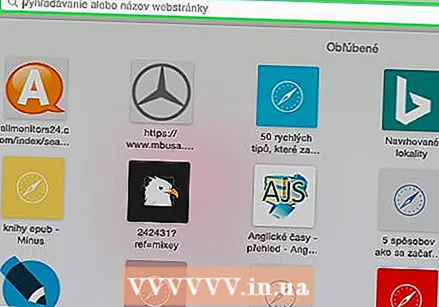 Kliknite adresnu traku. Ako imate stariju verziju Safarija s zasebnom trakom za pretraživanje, umjesto nje kliknite traku za pretraživanje.
Kliknite adresnu traku. Ako imate stariju verziju Safarija s zasebnom trakom za pretraživanje, umjesto nje kliknite traku za pretraživanje.  Izbrišite sve URL-ove koji se trenutno nalaze u traci. To bi trebalo osigurati prikazivanje vaših nedavnih pretraživanja.
Izbrišite sve URL-ove koji se trenutno nalaze u traci. To bi trebalo osigurati prikazivanje vaših nedavnih pretraživanja. 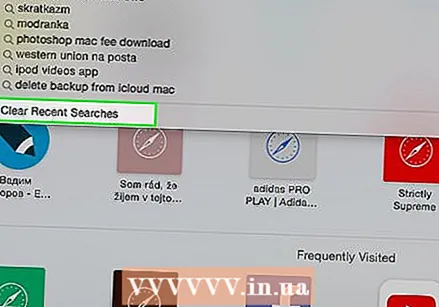 Na dnu popisa kliknite "Obriši nedavna pretraživanja".
Na dnu popisa kliknite "Obriši nedavna pretraživanja".- Ovo briše samo vaša nedavna pretraživanja. Ako želite izbrisati svu povijest pregledavanja, kliknite ovdje.
 Izbrišite jedno pretraživanje. Ako samo želite ukloniti samo jedno pretraživanje iz povijesti, to možete učiniti iz prikaza Oznake.
Izbrišite jedno pretraživanje. Ako samo želite ukloniti samo jedno pretraživanje iz povijesti, to možete učiniti iz prikaza Oznake. - Pritisnite gumb Oznake ili pritisnite ⌥ Opt+⌘ Cmd+2.
- Potražite unos koji želite izbrisati.
- Odaberite unos i pritisnite Del ili kliknite desnom tipkom miša i odaberite "Delete".
Metoda 2 od 2: iOS
 Otvorite aplikaciju Postavke. Jedini način da izbrišete povijest pretraživanja u Safariju za iOS je brisanje sve povijesti pregledavanja.
Otvorite aplikaciju Postavke. Jedini način da izbrišete povijest pretraživanja u Safariju za iOS je brisanje sve povijesti pregledavanja. 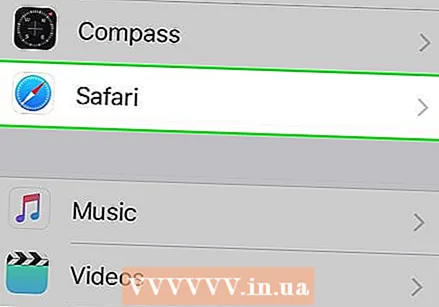 Dodirnite "Safari". Ovu opciju možete pronaći u opciji "Karte".
Dodirnite "Safari". Ovu opciju možete pronaći u opciji "Karte".  Pomaknite se prema dolje i dodirnite "Obriši povijest i podatke o web mjestu". Od vas će se tražiti da potvrdite brisanje dodirom na "Izbriši" ili "Izbriši".
Pomaknite se prema dolje i dodirnite "Obriši povijest i podatke o web mjestu". Od vas će se tražiti da potvrdite brisanje dodirom na "Izbriši" ili "Izbriši". - Ovo će izbrisati svu vašu povijest pregledavanja, predmemoriju i nedavnu povijest pretraživanja.



